Sletting av appdataene dine kan fikse dette raskt
- Hvis du får tilbakemeldingen som kreves på Instagram, kan det skyldes uvanlig aktivitet på appen.
- Du kan fikse dette problemet ved å endre nettverkstypen.
- En annen effektiv løsning er å avinstallere og installere Instagram på nytt.
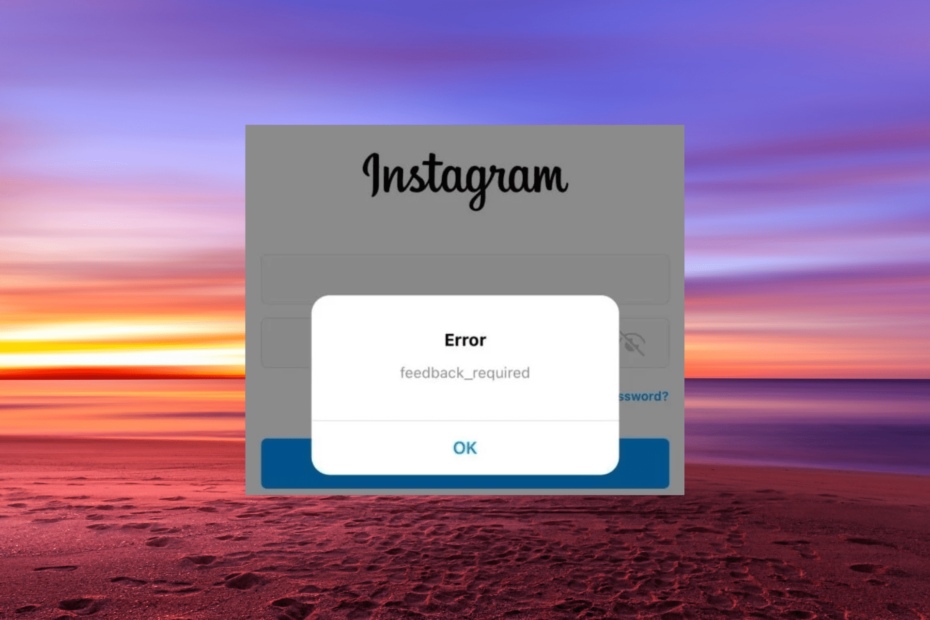
Instagram er utvilsomt en av de mest brukte sosiale medieplattformene for å kommunisere med venner, kjendiser og fans. Den er imidlertid ikke immun mot sporadiske problemer, med noen brukere som klager over den nødvendige tilbakemeldingen på Instagram.
Denne påloggingsfeilen hindrer deg i å få tilgang til appen før den er slettet. Heldigvis er det ikke vanskelig å fikse det, som vi vil vise i de påfølgende delene av denne artikkelen.
Hvorfor får jeg tilbakemeldingen som kreves på Instagram?
Årsakene til Instagram-tilbakemeldinger som kreves feil under pålogging er innenfor en tett sirkel og ikke langsøkt. Nedenfor er noen av dem:
- Uvanlig brukeraktivitet – Hvis du utfører aktiviteter, som deling av innlegg, likes og kommentarer, med en uvanlig høy hastighet, vil du sannsynligvis få denne feilen. Instagram-servere kan flagge deg som en bot.
- Serverproblemer – I noen tilfeller kan dette problemet skyldes servernedetid. Du kan bare vente på at det er løst før du logger på kontoen din.
- Korrupte appdata – Hvis Instagram-appbufferen er ødelagt, kan det føre til denne feilen. En rask måte rundt dette er å slette appdataene.
- Problemer med appinstallasjonen – Noen ganger kan tilbakemeldingsfeilen skyldes problemer med Instagram-appen. Avinstallerer appen og å installere den på nytt etter en stund bør bli kvitt feilen.
Hvordan fikser jeg den obligatoriske tilbakemeldingen på Instagram?
Før du fortsetter til de mer komplekse løsningene i denne delen, prøv følgende feilsøkingstrinn:
- Undersøk Instagram-serverstatus
- Vent litt, siden det kan være et midlertidig forbud mot kontoen din
- Bruk nettversjonen av Instagram
- Bruk en proxy eller en VPN. Hvis du bruker en når denne feilen oppstår, deaktiver dem midlertidig.
- Endre nettverkstypen
Hvis problemene vedvarer, fortsett til løsningene nedenfor:
1. Fjern appdataene
1.1. På PC
- trykk Windows tasten + Jeg og velg Apper i venstre rute.
- Velge Apper og funksjoner.
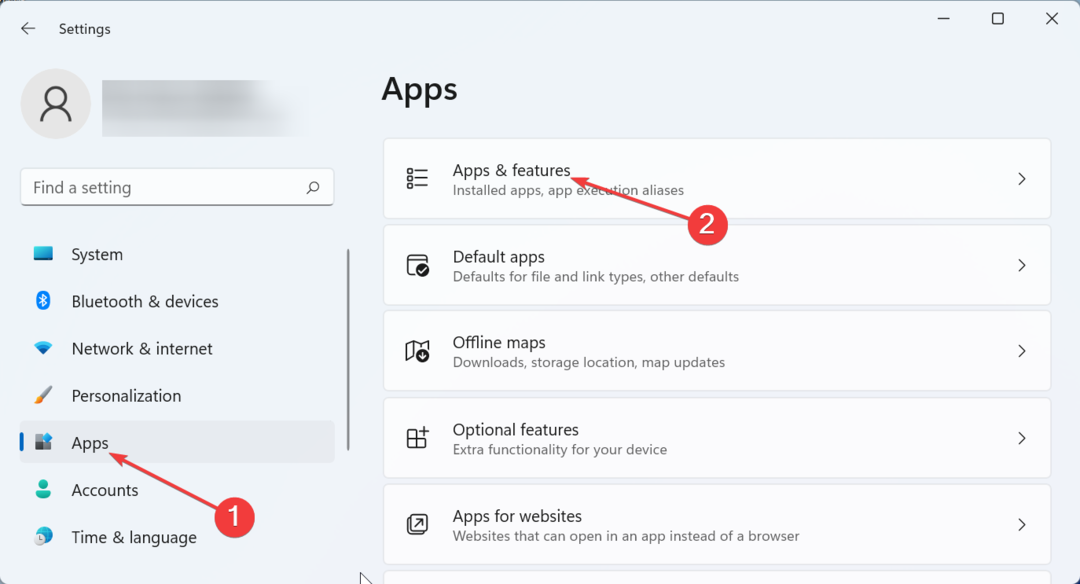
- Klikk nå på de tre vertikale prikkene før Instagram og velg Avanserte alternativer.
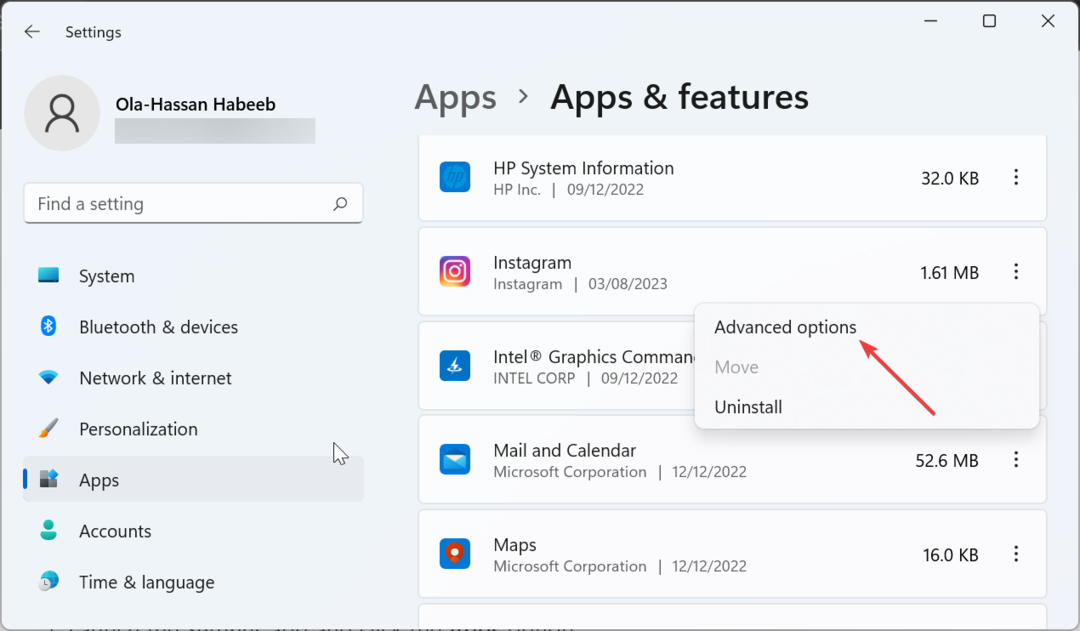
- Til slutt klikker du på Nullstille og vent til prosessen er fullført.
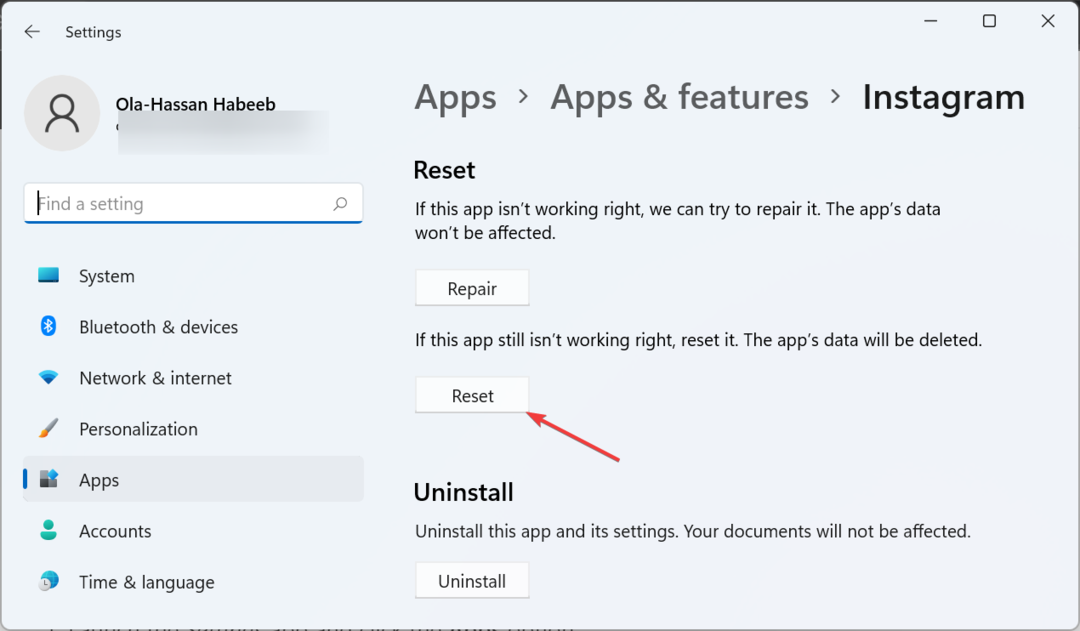
1.2. På Android
- Start Innstillinger app og klikk på Apper alternativ.
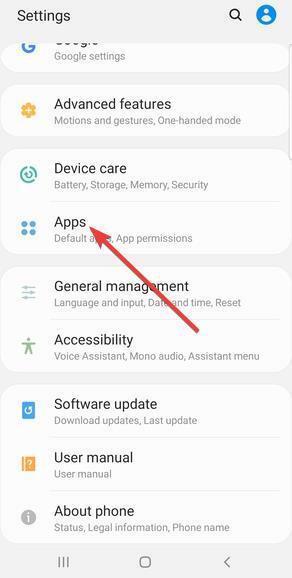
- Plukke ut Instagram.
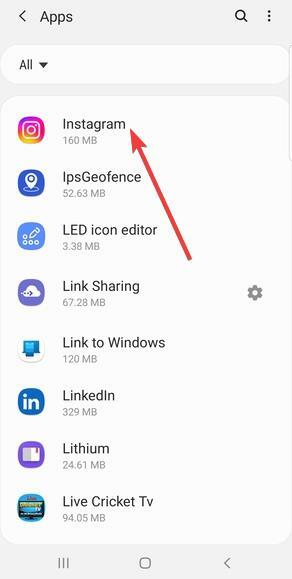
- Nå, velg Oppbevaring.
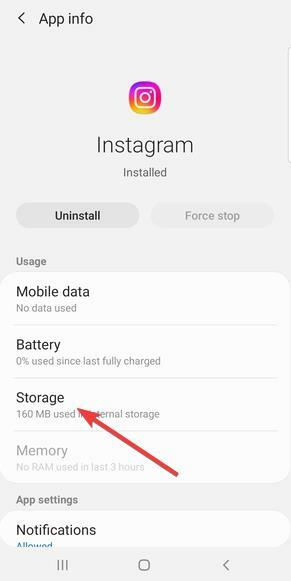
- Til slutt trykker du på Slett data og Tøm cache knapper.
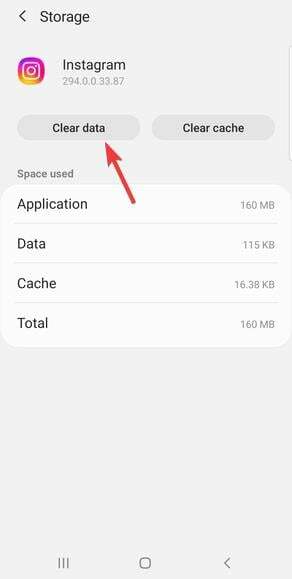
1.3. På iPhone
- Start Innstillinger app og velg Generell.
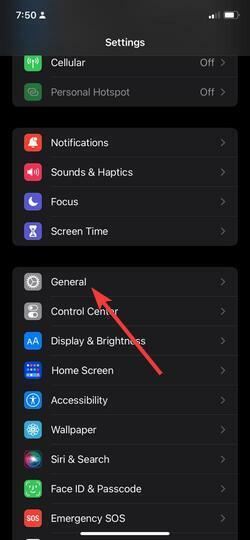
- Velge iPhone-lagring.
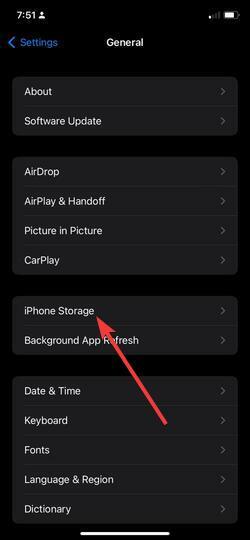
- Nå, trykk Instagram.
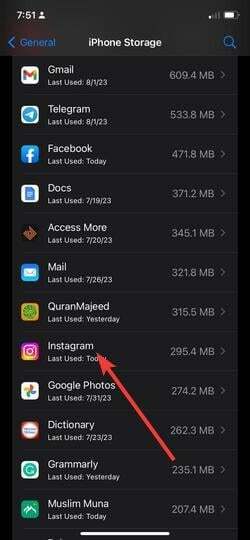
- Til slutt trykker du på Last ned appen og bekreft handlingen for å slette dataene.
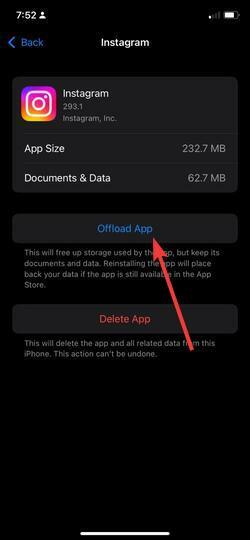
Korrupte Instagram-data kan være årsaken til at du får tilbakemeldingen som kreves. Sletting av dataene, som vist ovenfor, bør løse dette problemet uten problemer.
2. Oppdater appen
2.1. På PC
- Klikk på Microsoft Store ikonet på oppgavelinjen.
- Klikk på Bibliotek alternativet i venstre rute.
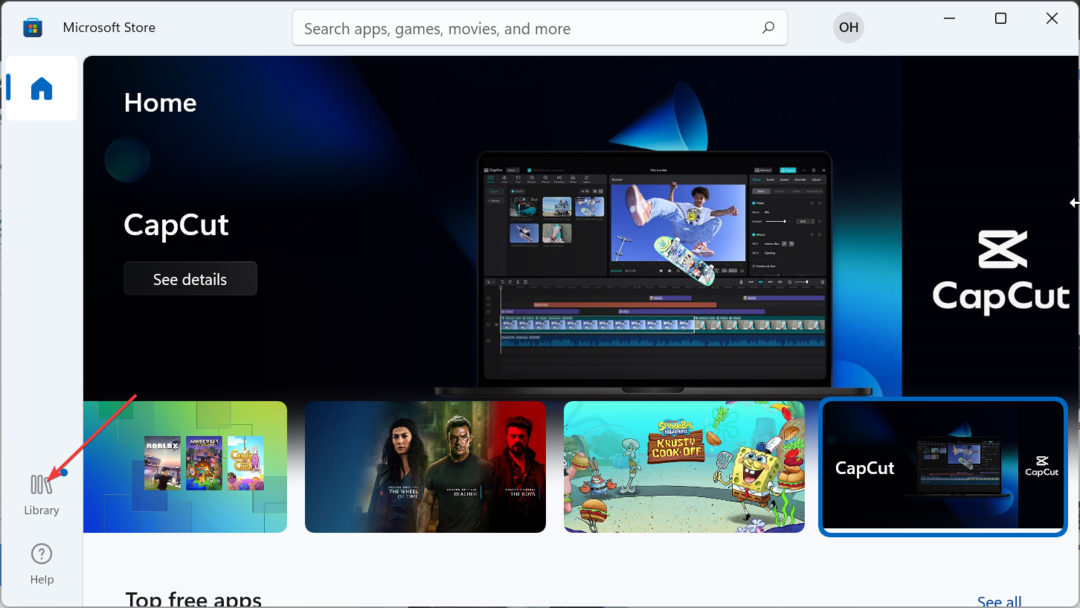
- Nå klikker du på Få oppdateringer knapp.
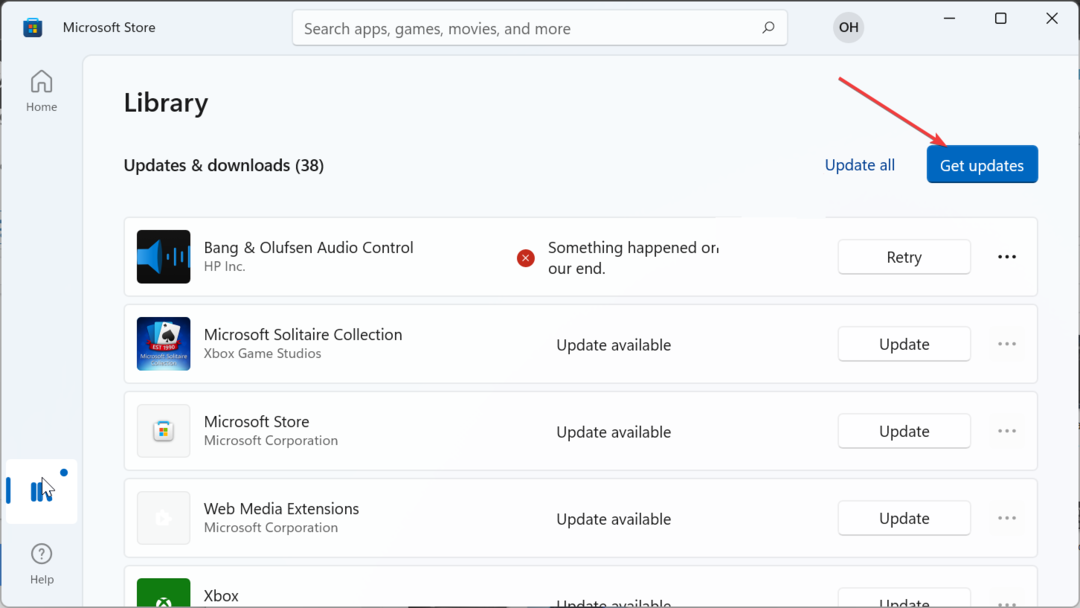
- Til slutt klikker du på Oppdater knappen før Instagram.
2.2. På Android og iPhone
For å oppdatere Instagram-appen på Android og iPhone trenger du bare å gå til henholdsvis Google Play Store og App Store, søke etter Instagram og klikke på Oppdater-knappen.
Dette skal hjelpe deg med å fikse den nødvendige tilbakemeldingen på Instagram uten problemer.
- Fix: Du er frakoblet Sjekk tilkoblingsfeilen din på YouTube
- Omegle-språkfeil: 3 måter å fikse det raskt på
- Instagram-fiks: Vent noen minutter før du prøver igjen
- Fungerer ikke kontantappen? Her er hvordan du fikser det
- Fix: ChatGPT Authorization Feil ved tilgang til plugins
3. Installer Intagram på nytt
- trykk Windows tasten + Jeg og velg Apper.
- Klikk Apper og funksjoner i høyre rute.
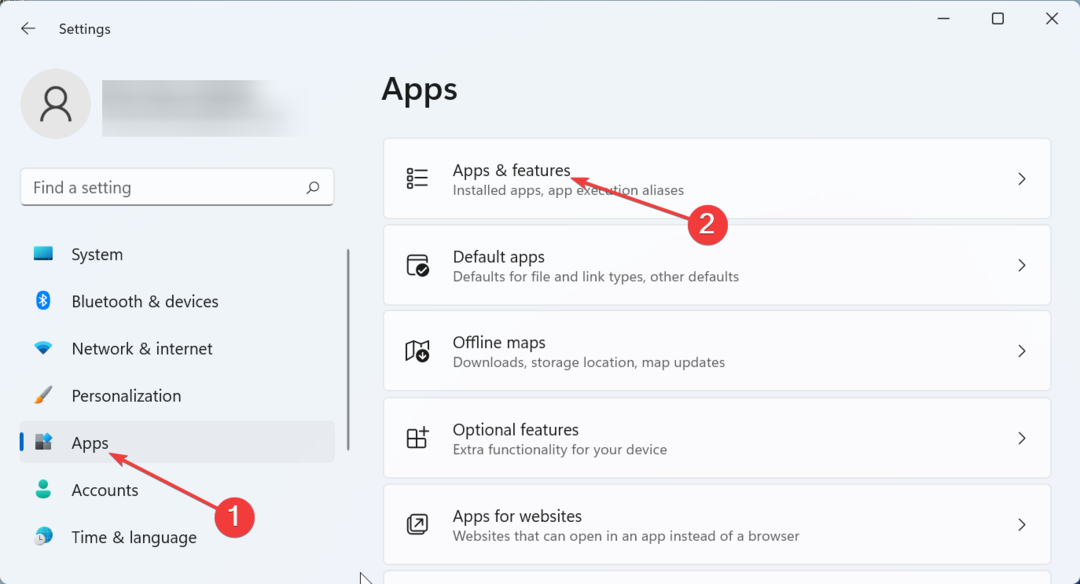
- Klikk nå på de tre vertikale prikkene før Instagram.
- Velge Avinstaller og følg instruksjonene på skjermen for å fullføre fjerningen.
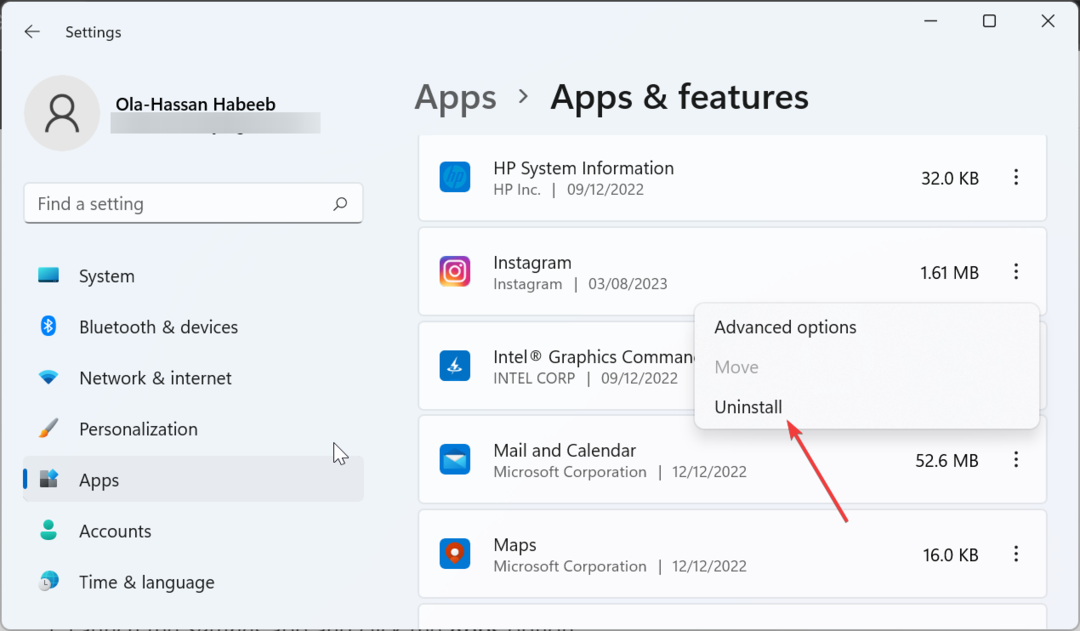
- Til slutt, gå til Microsoft Store, søk etter Instagram, og klikk på Få knapp.
3.2. På Android
- Gå til Innstillinger app og trykk Apper.
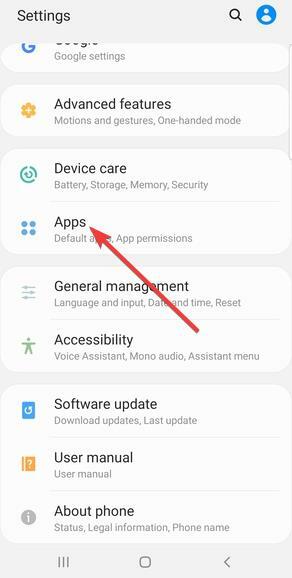
- Plukke ut Instagram.
- Trykk på Avinstaller knappen og bekreft handlingen.
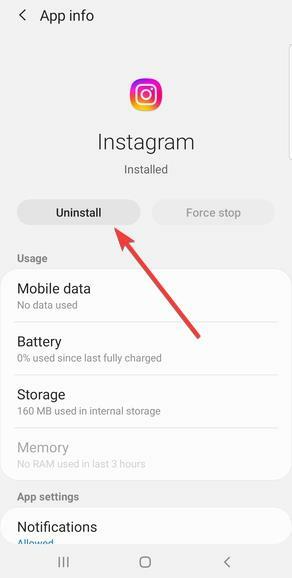
- Til slutt, gå til Google Play Store, søk etter Instagram, og klikk på Installere knapp.
3.3. På iPhone
- Gå til Innstillinger og velg Generell.
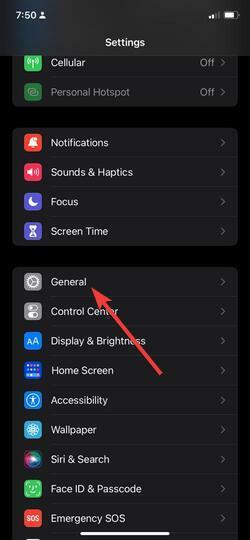
- Trykk på iPhone-lagring.
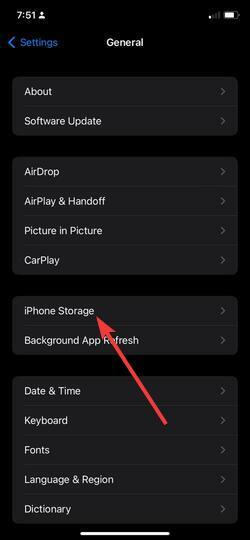
- Velge Instagram.
- Velg nå Slett appen.
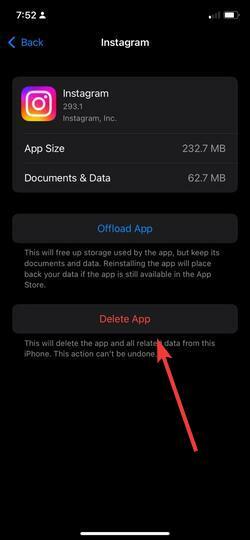
- Du kan nå gå til App Store for å installere appen på nytt.
Hvis alt du har prøvd ikke klarte å fikse påloggingsfeilen for Instagram-tilbakemelding, kan det hende du må installere appen på nytt. Imidlertid, ifølge noen brukere, må du vente i omtrent 48 timer før du installerer den på nytt for å få den til å fungere.
Med dette kan vi nå konkludere med denne detaljerte veiledningen for hvordan du fikser tilbakemeldingsfeilen på Instagram på appen og nettversjonen. Feilen skal nå være historikk, forutsatt at du følger trinnene ovenfor riktig.
Hvis du arbeider med andre problemer, f.eks Instagram fungerer ikke med WiFi, sjekk guiden vår for å fikse det også.
Gi oss gjerne beskjed om løsningen som hjalp deg med å fikse dette problemet i kommentarene nedenfor.
